Virtuális gép windows, pc minden

Néha szükség van, hogy egy második számítógépre, ahol lehet telepíteni egy másik operációs rendszert vagy biztonságosan tesztprogram. Ez a feladat segít kezelni a virtuális gép. Ebben a cikkben fogjuk nézni, amit a virtuális gépet, ezért a virtuális gép, hogyan kell telepíteni és konfigurálni a virtuális gépet.
Virtual Machine - olyan program, amely utánozza a valós (fizikai) számítógép minden alkatrészével (merevlemez, a BIOS, hálózati adapterek, stb.) Virtuális gépen, akkor telepíteni az operációs rendszert, illesztőprogramokat programok stb Így, akkor fut a valós számítógép több virtuális gép, az azonos vagy más operációs rendszert. Könnyedén közötti adatcserét a valós és a virtuális számítógépek.
Miért egy virtuális gép
Nem minden PC-felhasználó szüksége van egy virtuális gép, de a haladó felhasználók gyakran használja azt. Virtuális gép használnak különböző célokra és célok:
- Beállítása a második / egyéb operációs rendszerek;
- Szoftver tesztelés;
- Biztonságos futtatás gyanús programokat;
- Emuláció egy számítógépes hálózat;
- Alkalmazásokat futtatni, nem fut az operációs rendszer.
Az egyértelműség érdekében, íme néhány példa.
A számítógépen lehet egy igazi operációs rendszer Windows 7, mint egy virtuális gép, akkor tegye a Windows XP, a Windows 8 és Linux.
Gyakran használják a virtuális gép, ha írunk egy cikket a honlapon. Mielőtt írni az anyagot tudom megnézni személyesen. Amikor én egy áttekintést a szoftver, azt kell telepíteni sok különböző programok, ahonnan extra szemetet a rendszerben. És a szerencsétlen titkosítást, vagy leplezése adatok vezethet kellemetlen következményekkel jár. Sokkal jobb, hogy megvédje magát és kísérletezni a virtuális gép.
Áttekintés a virtuális gépek
Sok különböző programok létrehozásához és a virtuális gépek kezelésére. Most nézzük 3 legnépszerűbb programokat.
VirtualBox virtuális gép
VirtualBox - egy ingyenes virtuális gép, amely telepíthető a legnépszerűbb operációs rendszer. VirtualBox támogatja a Windows, Linux, FreeBSD, a Mac OS.
VirtualBox támogatja a 32 és 64 bites verziók az operációs rendszerek. VirtualBox támogatja a virtuális gépek által létrehozott VMware Workstation program díját.
Beállítása és dolgozik VirtualBox nagyon kényelmes és egyszerű. A program elégedett a teljesítmény és a stabilitás.
VirtualBox széleskörű funkcionalitás, az egyedi felület és teljesen ingyenes. VirtualBox legjobb virtuális gép otthoni használatra.
VMware virtuális gép
VMware - a leghíresebb és a közös virtuális gép. VMware általában használt nagy területen vagy vállalat.
VMware kétféle típusa van: Workstation és a játékosok. VMware Workstation kiváló, de kifizette a virtuális gép. VMware Player - egy ingyenes levágott változatát VMware Workstation.
VMware Workstation támogatja a 32 és 64 bites rendszereket, USB 3.0, szerelése különböző operációs rendszerekben.
VMware Workstation virtuális gép is messze a legjobb, ami által használt nagyvállalatok, de csökkenti az értékét népszerűsége a hétköznapi felhasználók számára.
Virtual Machine Microsoft Virtual PC
Microsoft Virtual PC - egy másik ingyenes virtuális gép. Ő széles funkcionalitás és felhasználóbarát felület, de van egy nagy hátránya - ez csak akkor működik a Windows operációs rendszerekkel. Lehetetlen futtatni Linux vagy Mac OS.
Összefoglalva, meg kell jegyezni, hogy otthoni használatra legjobb VirtualBox. Ezután nézzük meg, hogyan kell telepíteni és beállítani a virtuális gép VirtualBox.
VirtualBox virtuális gép telepítés
A megkérdezettek az előző részben a virtuális gépek, a legjobb, ha használni VirtualBox. Most nézzük meg, hogyan kell telepíteni a VirtualBox, és a következő részben a konfigurációs ismertetjük.
Töltse le a legújabb verziót a hivatalos oldalon. letöltés
Futtassa a telepítőt, és nézze meg az üdvözlő képernyő. Mi folytassa a következő szakaszba.
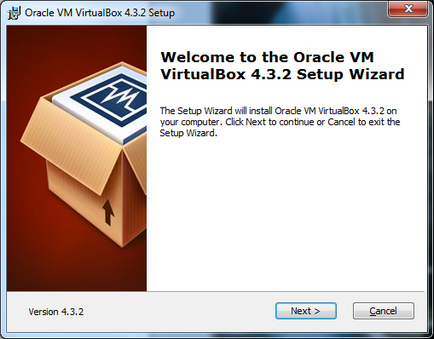
A második szakaszban a telepítés, akkor láthatjuk, minden összetevője a program telepítése és a könyvtár, amelyben a program telepítve van. Telepítési könyvtár, meg lehet változtatni, de a komponensek Azt javasoljuk, telepítése minden. Lehet, hogy nem az összes szükséges komponenst, de ha szükség van rájuk a jövőben, akkor újra kell telepíteni a virtuális gép. Menj előre.
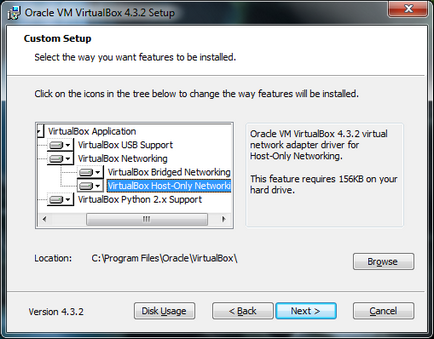
Itt meg kell jegyezni, ahol el szeretné helyezni a program hivatkozások.
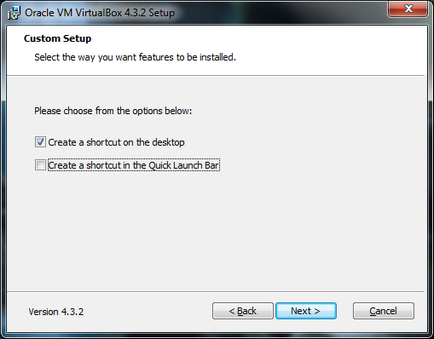
A következő lépés az lesz, egy figyelmeztetés, hogy a telepítés átmenetileg kikapcsolja a számítógépet a hálózathoz. Ha letölti valami fontos az interneten, akkor várja meg a letöltés, majd kattintson az „Igen” a beállítási ablakot.
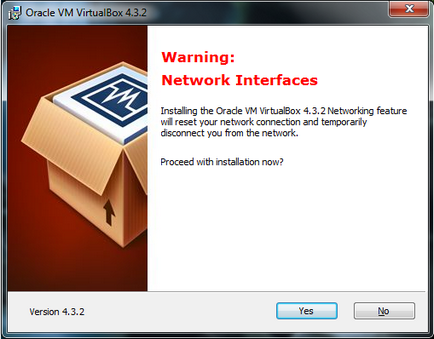
Akkor azt mondani, hogy ha kész elindítani a telepítést, majd kattintson az „Install” gombra, ha meg akarja változtatni a beállításokat, menjen vissza. Kattintson az „Install”, és várja meg a teljes telepítést.
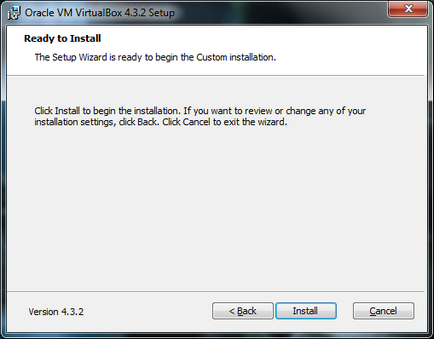
A telepítési folyamat jelenhetnek meg pop-up ablakok, felirata: „A szoftver telepítése ezt az eszközt?” Kattintson a „Telepítés”.
A telepítés alatt. Kattintson a „Befejezés” gombra. A virtuális gép automatikusan elindul, miután a telepítés befejeződött.
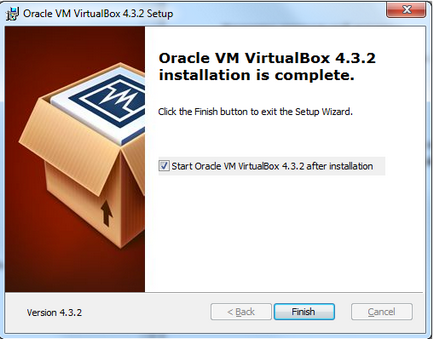
Folytassuk létrehozni és konfigurálni.
Készítsen VirtualBox virtuális gép
Mit kellene létrehozni egy virtuális gép VirtualBox ablakban kattintson a „Start” gombra (a bal felső sarokban).
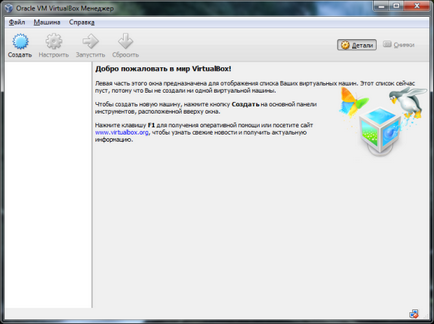
Az első szakaszban meg kell adni egy nevet a gépet, és válassza ki a operációs rendszer típusát. Van például, hozzon létre egy virtuális gépet az operációs rendszer Windows 7. rajta.
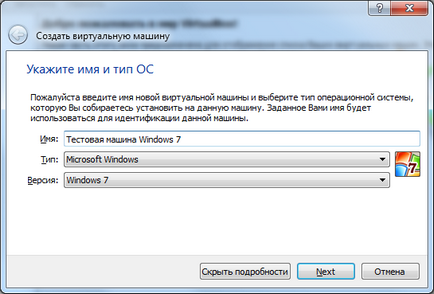
A második lépés az, hogy állítsa be a RAM memória különítenek el a virtuális gépet. Ki kell választani alapján az operációs rendszer igényeit. A rendszerkövetelmények Windows 7 államok, amelyek nem rendelkeznek legalább egy gigabájt RAM-mal. Van 1,5 GB. A Windows XP, meg kell kevesebb memóriát. Általában vesszük a minimum, ami meg van adva a működési rendszer jellemzőinek + egy kis mozgásteret. Ebben az esetben szem előtt tartani, hogy nem tudja, hogy a VM több mint a fele a számítógép memóriájában, persze, ha nem egy nagyon erős számítógép, amely 8 GB vagy több RAM.
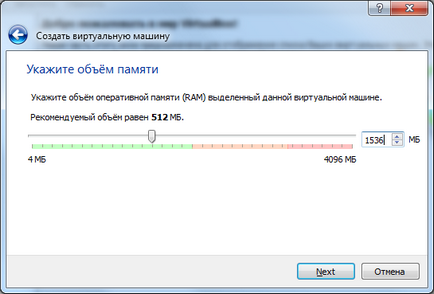
Tud-e csatlakozni egy virtuális merevlemez a virtuális gép. Tegyük hozza létre. Megjegyzés: A „hozzon létre új virtuális merevlemez”, és kattintsunk a „Create” gombra.
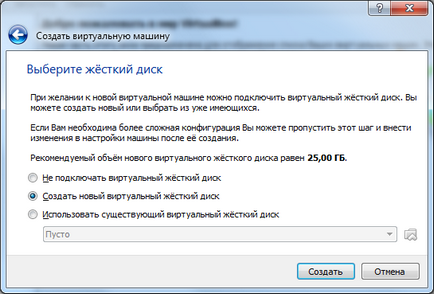
Most meg kell adnia a merevlemez típusát. Ha nem tudja a formátumokat ott ismertetett hagyja, ahogy van, és kattintson a „Tovább” gombra.
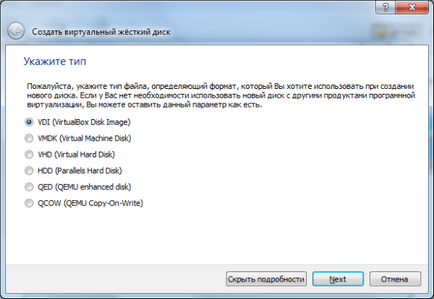
Ezután meg kell adnia a adatformátum tárolására a virtuális merevlemez. Dinamikus virtuális merevlemez bővíthető, és szigorúan meghatározott fix méretű. Nézze meg, hogyan lesz kényelmesebb.
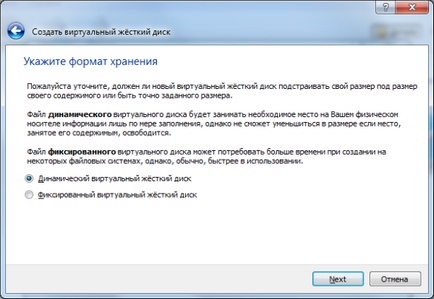
Adja meg a virtuális merevlemez nevét és a méretét. Kattintson a "Create".
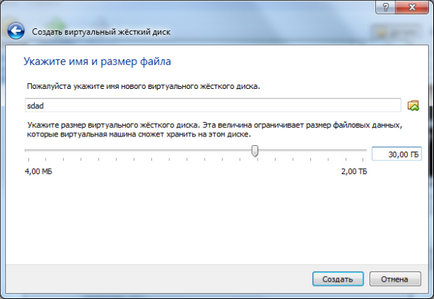
Konfigurálása Virtual Machine VirtualBox
Megismerkedhetnek a virtuális gép beállításait. Kattintson a „Beállítás” gombra a bal felső sarkában a program.
A beállítás képernyő. Beállításait változtatja meg lehet változtatni a különböző paramétereket a virtuális gép (például RAM mennyisége, a sorrendben rendszerindító eszközök, amelyek lehetővé teszik a 2D-gyorsítás, stb)
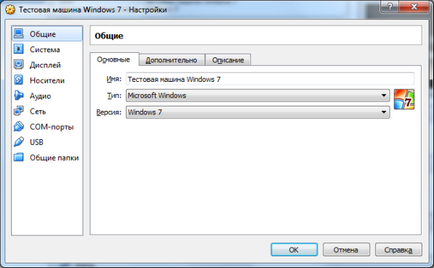
Minden beállítás osztva több szakaszból áll. A jelenlegi változat a program 9 szakaszon. Nem fogjuk vizsgálni részletesen az egyes részekben. Vizuálisan, meg fogja tanulni, sokkal gyorsabb, mint a beállítás a szöveg olvasását egyszerre. Ugyanakkor, pont olyan tétel beállítások ablak jelenik meg, amelyben leírjuk, hogy miért kell az egyik vagy a másik lehetőség. Röviden leírni funkciók megtalálhatók az egyes részekben.
Gombot a beállítások részben:
Ha hibázik a beállítások - a program tájékoztatja róla. „Érzékelve hibás beállítások” jelenik meg az alján a beállítások ablakban. Vigyük a mutatót az egy felkiáltójel, akkor megjelenik egy pop-up panel, ahol megtanulják, mi nem, és hogyan kell megjavítani.
Az átlagos felhasználó elég az első 3 beállítási szakaszt. Ha a virtuális gép munka lassan, növelheti a RAM vagy több CPU teljesítmény.
Elvégzése után a beállításokat, nyomja meg az „OK” gombot. Futtatni (mellékelve) létrehoz egy virtuális gépet, amire szükség van, hogy kattintson a „Start” gombra. Most helyezze be a telepítő lemezt a meghajtóba az operációs rendszer, telepíteni és konfigurálni az operációs rendszer és a virtuális gép használatra kész.
következtetés
Ebben a cikkben, néztük, milyen egy virtuális gép, akkor miért van szükség, hogyan kell telepíteni és konfigurálni a virtuális gépet. Telepítse és konfigurálja a virtuális gép nem túl nehéz.
Kedves Vitaly!
Még egyszer kapott segítséget, hogy a kérdésemre, és nagyon tetszett. A probléma van zárva.
Most van egy probléma, a másik irányba, akkor hálás lenne, ha segít neki dönteni.
Telepítettem Oracle VM Virtual Box. Create Disc 25 GB és 2 GB memóriával. A telepített Windows 8.1 x64 hun.
És itt van a probléma: Virtual Box látja az USB meghajtót, és a Windows nem rendelkezik. Az Eszközök és nyomtatók mappa
ez az eszköz, de az állapota megírt illesztőprogram hiba. Ikont egy sárga háromszög felkiáltójellel.
Várom a választ. Köszi előre.
zsűri
Egy számítógépen telepített XP 32 - bit, hogy lehet-e létrehozni egy Virtual Box 64 bites szörf (WIN 7). Amikor telepíti a fájlok másolása az első újraindítás kék képernyő jelenik meg, mi ez? rendszerek nem kompatibilisek? hogyan kell?
Jó napot kívánok. Az utolsó szakaszban a cikk azt mondta, hogy. amely előírja, hogy az operációs rendszer forgalmazása. Bár nem egészen értem, miért elején a telepítés választani az operációs rendszert. Akkor azt hittem, hogy ez a program utánozza a már beépített operációs rendszer. A nagyon kérdés -, hogy hol a típusú forgalmazási, ha kalóz juzat nem akar, de ha veszel egy számítógépet telepített 7-Coy eloszlása nem adták meg. És mellesleg, ha egy számítástechnikai üzletben a boltban meg kell adni nekik? A printsepe 7-ke van egy lemez képalkotó eszközök, eltávolítjuk a telepített operációs rendszer (helyreállítása érdekében, ha menet közben), akkor lehet használni telepítés VirtualBox?
Még mindig érdekli a Microsoft Virtual PC OS épül? logikusan csak volt melléktermékek érdekében, hogy jobban foglalkozik a termékek ...
Megpróbálok választ adni sok kérdést: kereskedelem. Szeretne engedély - vásárolni, építeni, senki nem fog, így a teljes (kivéve, ha a Kizárt Disk) is, mert nem nyereséges az OS gyártó.
Üdvözlünk! Köszönöm a cikket! Van egy probléma a létrehozását egy virtuális merevlemez, amelyben keletkezett, ahol a program (Oracle VM Virtual Box) telepítve? Ha így van, ha én is nem probléma, hogy az Oracle VM Virtual Box programot egy külön merevlemezen vannak és az egész csinálni?
Hi Artem.
Amikor létrehoz egy virtuális merevlemez, akkor adja meg, hol lesz tárolva fizikai lemezre. Természetesen.
amikor, amikor telepíti a Windows XP SP3 vagy Windows 7 32 bit szükség újraindítása a virtuális gép perezagruzhaetsya és mindent meg kell kezdeni újra. Mit kell tenni?